Sådan slår du undertekster til på Zoom

Lær hvordan du slår undertekster til på Zoom. Zooms automatiske undertekster gør det lettere at forstå opkaldsindholdet.
Dine venner kontakter dig og fortæller dig, at de har modtaget en mærkelig Facebook-besked fra dig. Du ved, at du ikke sendte det, så du indser, at det er meget sandsynligt, at din Facebook-konto er blevet hacket. Så hvad laver du?
Dette er et udbredt scenario, der sker for Facebook-brugere næsten hver dag. Det kan være et uhyggeligt link, som du klikkede på på et tidspunkt, eller endda en phishing-e-mail, du åbnede. Uanset årsagen, fik en hacker på en eller anden måde adgang til din Facebook-adgangskode og begyndte at kontakte hele din Facebook-familie og venner for at få dem til også at klikke på et ondsindet link.
Heldigvis er der mange ting, du kan gøre for at gendanne din Facebook-konto, hvis du er blevet hacket. Men den succes, du får med disse muligheder, afhænger i høj grad af, hvor tidligt du har fanget hacking-aktiviteten.
Nulstil din e-mail-adgangskode med det samme
Der er to måder, hackere vil forsøge at forhindre dig i at få adgang til din Facebook-konto. Det første, og normalt det første, folk bemærker, er, at de ændrer din Facebook-adgangskode.
Men hvad hackere virkelig ønsker at gøre, hvis de kan, er at ændre adgangskoden til din e-mail-konto, der er forbundet med din Facebook-konto. Grunden til dette er, at det forhindrer dig i at anmode om en nulstilling af adgangskode fra Facebook.
Når en hacker har fået adgang til din Facebook-konto, har de ikke adgang til din e-mail-konto. Så en af de første ting, du vil gøre, er at nulstille adgangskoden til din e-mail-konto for at sikre, at hackere forbliver låst ude af den.
For at gøre dette i Gmail skal du åbne dine Gmail-indstillinger, vælge Konti og import og Skift adgangskode .
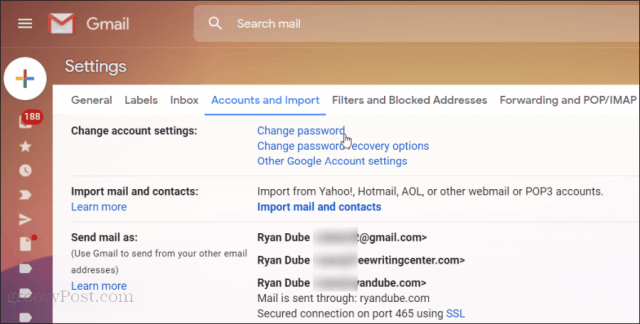
Log ind på din konto, og indtast derefter den nye adgangskode. Vælg Skift adgangskode for at afslutte.
Nu hvor du har fået din Facebook-registrerede e-mail-konto fuldt sikret fra hackeren, er du klar til at nulstille din Facebook-adgangskode.
Nulstil din Facebook-adgangskode
Hvis du ikke længere kan logge ind på din Facebook-konto, er den nemmeste måde at løse dette på ved at nulstille din adgangskode. Du kan gøre dette fra Facebook-loginsiden . Bare klik på Glemt konto? link under login-felterne.
Alt du skal gøre for at nulstille adgangskoden til din Facebook-konto er at indtaste den e-mailadresse, du brugte, da du først tilmeldte dig en Facebook-konto.
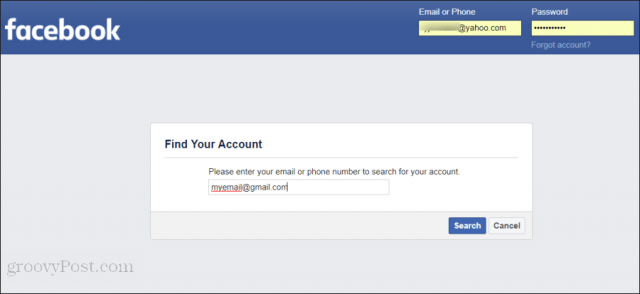
Når du har indtastet den korrekte e-mail-konto, vil Facebook give dig et udvalg af alle registrerede e-mail-konti for at modtage din bekræftelses-e-mail til nulstilling af adgangskode.
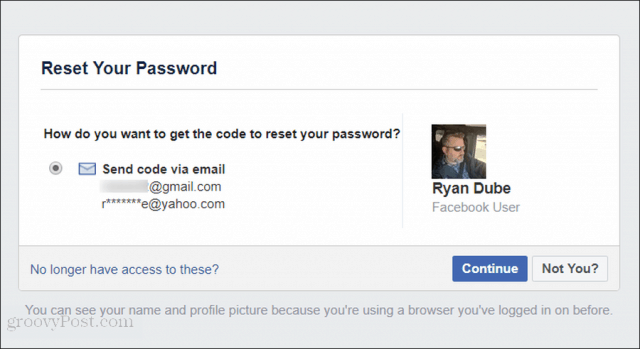
Vælg e-mailen, og vælg Fortsæt for at starte anmodningen om ændring af adgangskode. Du modtager en e-mail med et link, som du kan klikke på for at afslutte ændringen af din Facebook-adgangskode.
Det meste af tiden, når du har ændret din Facebook-adgangskode på denne måde, har hackeren mistet fuldstændig adgang til din Facebook-konto. Nu kan du sende beskeder til din familie og venner og lade dem vide, at din Facebook-konto ikke længere er hacket.
Registreret Facebook-e-mail Ændret
Hvis hackeren allerede er gået ind i dine Facebook-indstillinger og ændret din registrerede e-mailadresse, vil du ikke være i stand til at nulstille din Facebook-adgangskode ved hjælp af e-mail-tilgangen.
Du er ikke helt uheldig. Heldigvis forbliver de fleste automatisk logget på Facebook med deres mobiltelefoner. Så længe hackeren ikke har logget alle dine enheder ud, kan du bruge din mobiltelefon til at nulstille din adgangskode og sætte din e-mail-konto tilbage til normal.
Brug din mobiltelefon, åbn Facebook-appen, tryk på menuen og tryk på Indstillinger og privatliv . Tryk derefter på Indstillinger .
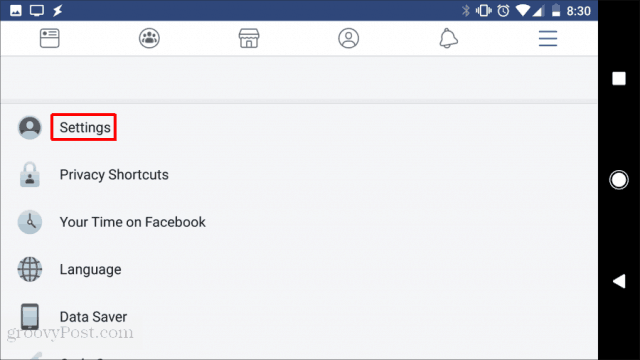
Tryk på Sikkerhed og login på den næste skærm . Dette fører dig til sikkerhedsområdet på din konto, hvor du kan ændre adgangskoden til din Facebook-konto.
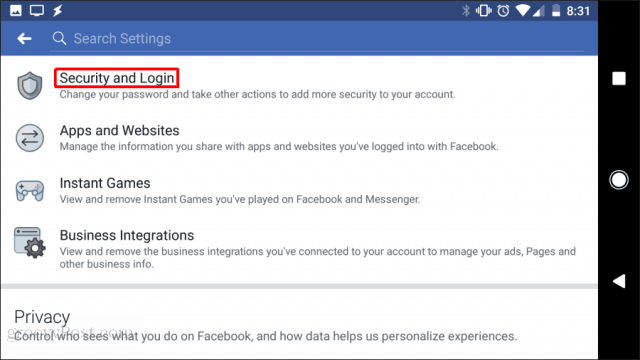
På den næste skærm skal du trykke på Skift adgangskode for at starte processen til ændring af adgangskode.
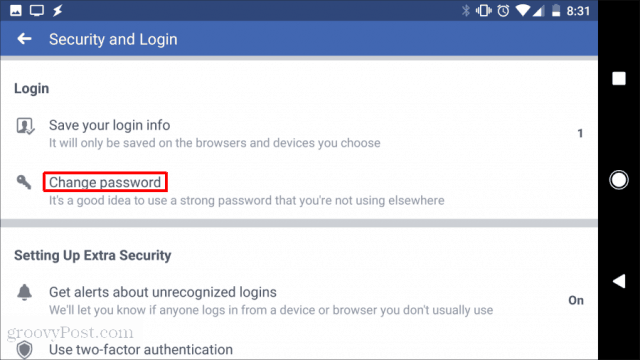
Et Change Password- vindue vises for at indtaste din nuværende adgangskode og den nye adgangskode, du vil indstille. Du skal selvfølgelig indtaste den nye adgangskode to gange.
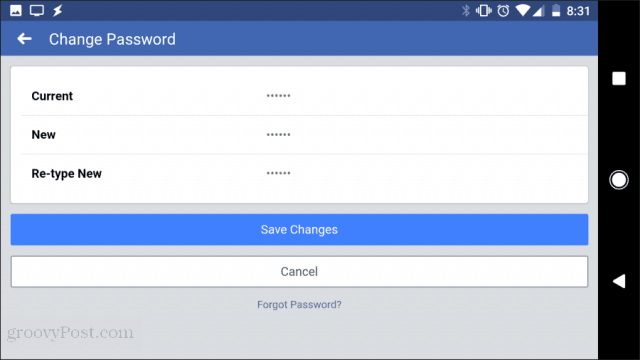
Vælg Gem ændringer for at fuldføre processen til ændring af adgangskode.
Hvis denne adgangskodeændring virkede fra din mobiltelefon, har du nu låst hackeren ude og gendannet din Facebook-konto.
Beskyttelse af din Facebook-konto
Du kan reducere risikoen for et Facebook-hack med ekstra sikkerhedsfunktioner. Ingen af disse funktioner er aktiveret som standard, men når du slår dem til, bliver det næsten umuligt for nogen at hacke sig ind på din Facebook-konto.
Tilføj betroede kontakter
Gå ind i dine Facebook-indstillinger og vælg Sikkerhed og login fra venstre navigationsmenu.
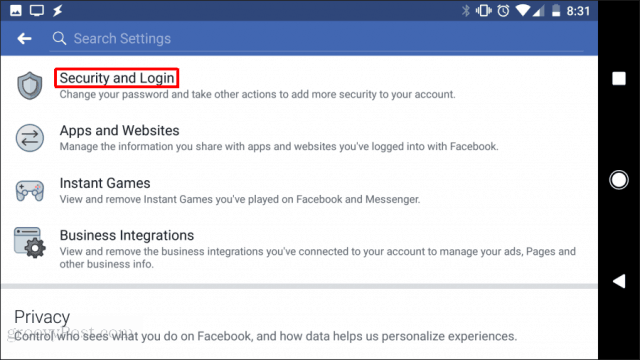
Vælg knappen Rediger ud for Vælg venner at kontakte, hvis du bliver låst ude .
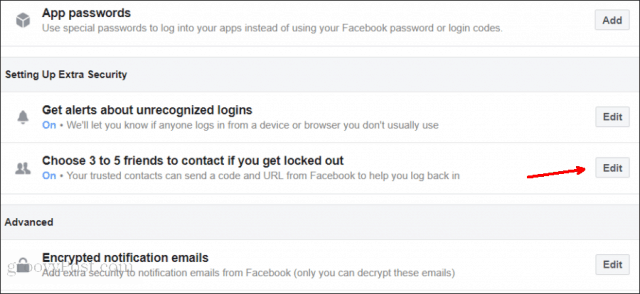
Vælg linket Vælg venner , og vælg Vælg betroede kontakter i pop op-vinduet .
Vælg mindst tre af dine betroede Facebook-kontakter , og vælg Bekræft .
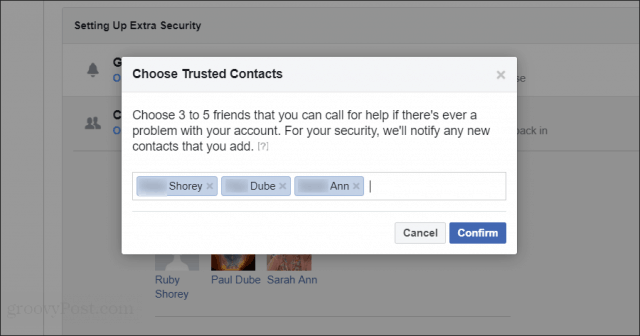
Hvis du nu ikke kan få adgang til din konto, vil Facebook kontakte dine betroede venner for at hjælpe dig med at komme ind på din konto.
Aktiver to-faktor-godkendelse
En anden måde at sikre din Facebook-konto på er at bruge to-faktor-godkendelse . Dette kræver en godkendelseskode fra dig, hvis nogen forsøger at kontakte din Facebook-konto fra en ny enhed.
I vinduet Sikkerheds- og loginindstillinger skal du rulle ned til sektionen To-faktor-godkendelse . Vælg derefter knappen Rediger til højre for Brug tofaktorgodkendelse .
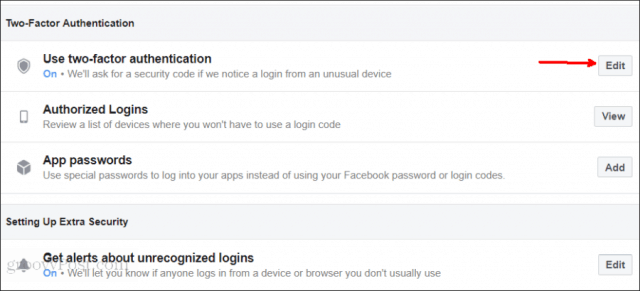
Du skal indtaste din Facebook-adgangskode igen for at fortsætte. Vælg derefter Kom godt i gang på skærmbilledet To-faktor-godkendelse .
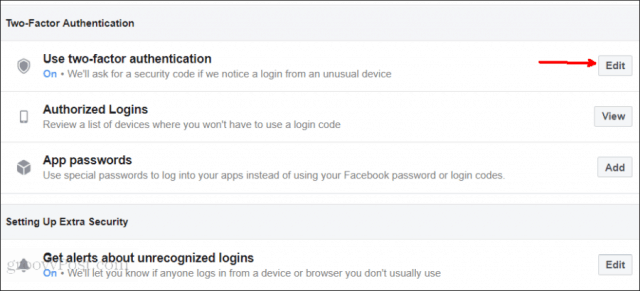
Du skal vælge mellem en af to godkendelsesmetoder.
Når du har valgt din godkendelsesmetode, skal du vælge Næste . Afhængigt af den metode, du har valgt, skal du muligvis gennemgå et par trin mere for at afslutte opsætningen af to-faktor-godkendelse.
Når du er færdig med to-faktor-godkendelse, vil ingen være i stand til at få adgang til din Facebook-konto fra nogen enhed, du aldrig har brugt, uden din tilladelse. Dette er en af de bedste sikkerhedsmetoder, du kan aktivere på din Facebook-konto for at forhindre hackere.
Selvfølgelig, hvis du bliver træt af konstant at bekymre dig om Facebook-sikkerhed, kan du slippe af med det. For mere om det, tjek vores artikel om, hvordan du deaktiverer din Facebook-konto . Dette holder din konto i en "suspenderet" tilstand, og du kan stadig bruge Messenger. Eller, hvis du er træt af det hele, kan du gå videre og slette din Facebook-konto permanent .
Lær hvordan du slår undertekster til på Zoom. Zooms automatiske undertekster gør det lettere at forstå opkaldsindholdet.
Modtager fejludskrivningsmeddelelse på dit Windows 10-system, følg derefter rettelserne i artiklen og få din printer på sporet...
Du kan nemt besøge dine møder igen, hvis du optager dem. Sådan optager og afspiller du en Microsoft Teams-optagelse til dit næste møde.
Når du åbner en fil eller klikker på et link, vil din Android-enhed vælge en standardapp til at åbne den. Du kan nulstille dine standardapps på Android med denne vejledning.
RETTET: Entitlement.diagnostics.office.com certifikatfejl
For at finde ud af de bedste spilsider, der ikke er blokeret af skoler, skal du læse artiklen og vælge den bedste ikke-blokerede spilwebsted for skoler, gymnasier og værker
Hvis du står over for printeren i fejltilstandsproblemet på Windows 10-pc og ikke ved, hvordan du skal håndtere det, så følg disse løsninger for at løse det.
Hvis du undrede dig over, hvordan du sikkerhedskopierer din Chromebook, har vi dækket dig. Lær mere om, hvad der sikkerhedskopieres automatisk, og hvad der ikke er her
Vil du rette Xbox-appen vil ikke åbne i Windows 10, så følg rettelserne som Aktiver Xbox-appen fra Tjenester, nulstil Xbox-appen, Nulstil Xbox-apppakken og andre..
Hvis du har et Logitech-tastatur og -mus, vil du se denne proces køre. Det er ikke malware, men det er ikke en vigtig eksekverbar fil til Windows OS.
![[100% løst] Hvordan rettes meddelelsen Fejludskrivning på Windows 10? [100% løst] Hvordan rettes meddelelsen Fejludskrivning på Windows 10?](https://img2.luckytemplates.com/resources1/images2/image-9322-0408150406327.png)




![RETTET: Printer i fejltilstand [HP, Canon, Epson, Zebra & Brother] RETTET: Printer i fejltilstand [HP, Canon, Epson, Zebra & Brother]](https://img2.luckytemplates.com/resources1/images2/image-1874-0408150757336.png)

![Sådan rettes Xbox-appen vil ikke åbne i Windows 10 [HURTIG GUIDE] Sådan rettes Xbox-appen vil ikke åbne i Windows 10 [HURTIG GUIDE]](https://img2.luckytemplates.com/resources1/images2/image-7896-0408150400865.png)
